Guardar y abrir trabajos – Hypertherm ProNest Manual del usuario
Página 21
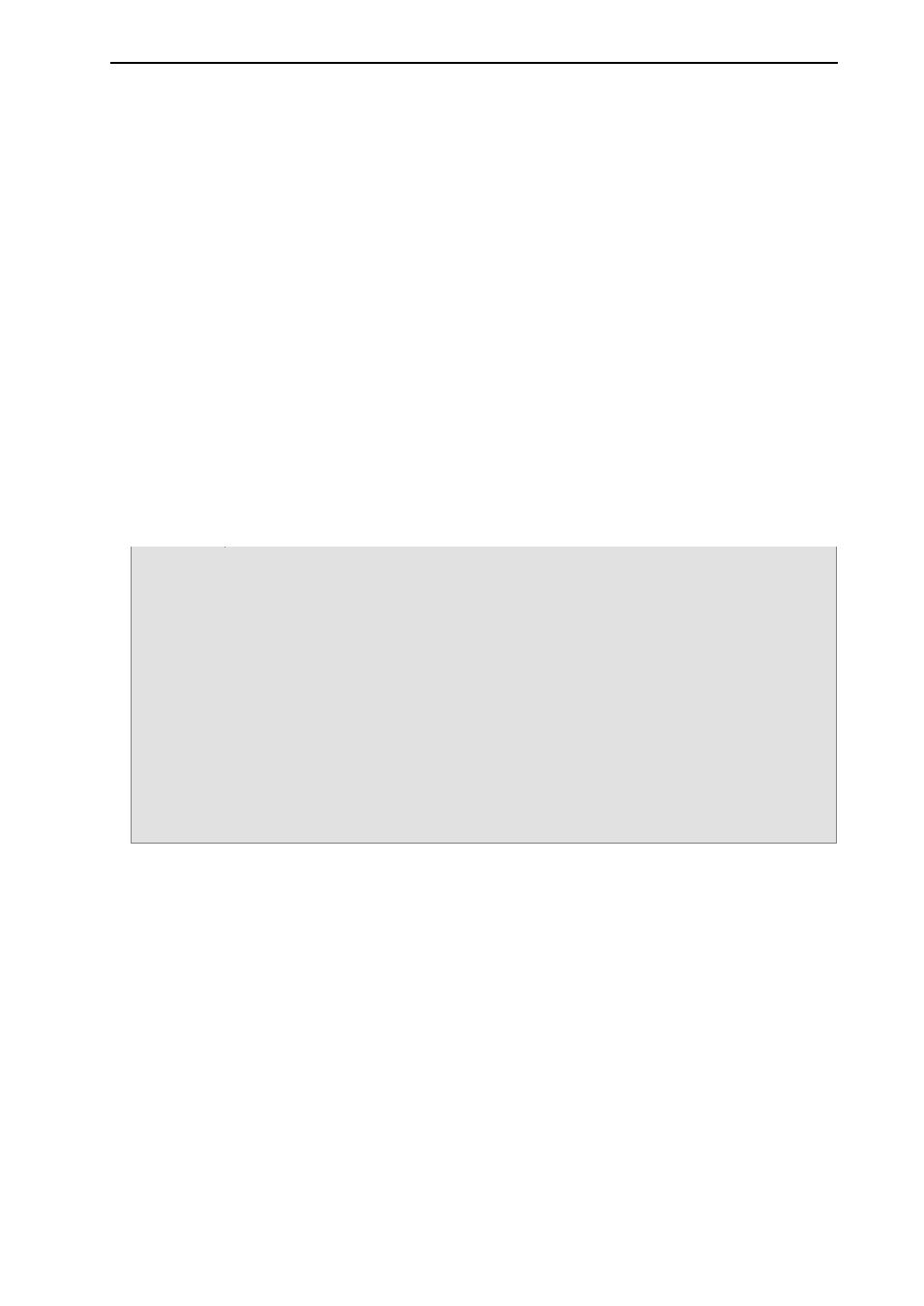
Instalación y guía rápida de inicio ProNest
®
Guardar y abrir trabajos
En ocasiones, será conveniente guardar su trabajo para poder volver a él en otro momento. Es posible
guardar el estado exacto del trabajo (incluso los parámetros en un archivo de trabajo. Los trabajos de
ProNest llevan la extensión de archivo .nif.
Para guardar un trabajo
1 En la ficha Archivo, hacer clic en Guardar como.
Se abrirá el cuadro de diálogo Guardar como.
2 Busque la carpeta correspondiente a su trabajo.
3 En el cuadro Nombre de archivo, escriba el nombre del archivo de trabajo.
4 Haga clic en Guardar.
Se guardará el trabajo en uso con el nombre especificado.
Para abrir un trabajo
1 En la ficha Archivo, hacer clic en Abrir.
Se abrirá el cuadro de diálogo Abrir. Use este cuadro de diálogo para buscar la carpeta donde está el
trabajo que quiere abrir.
2 Seleccione el archivo de trabajo que quiere abrir.
3 Haga clic en Abrir.
Sugerencia: A la derecha del cuadro de diálogo Abrir hay un cuadro con la información del trabajo. En este
recuadro se muestra la descripción del trabajo (de haberla), los ajustes de máquina que se
guardaron, la fecha de creación, la fecha de modificación y la versión de ProNest que se utilizó
la última vez que se guardó el trabajo.
Al abrir un trabajo, ProNest primero carga una copia reciente de los ajustes de máquina
mostrados en el recuadro información del trabajo. A continuación y a medida que abre el
trabajo, puede o no restaurar los parámetros guardados en él.
Debajo del recuadro información del trabajo, hay una casilla de verificación con el rótulo
Restaurar parámetros del trabajo. Marque esta casilla de verificación para restaurar los
parámetros guardados en el trabajo. De esta manera se indica a ProNest restaurar los
parámetros a los que estaban cuando se guardó el trabajo. Desmarque la casilla de verificación
para abrir el trabajo y utilizar los ajustes de máquina como están. Esto se hace por lo regular de
tener editados los ajustes de máquina y querer dar salida a un trabajo usando esos ajustes
nuevos.
19